Změna obsahového centra Inventoru z VaultServer na lokální a zpět
Tato situace nastává prakticky výhradně u uživatelských knihoven. V situaci, kdy nejsou provedeny žádné zásahy do obsahového centra (dále OC) je tato operace zbytečná. Problém může nastat napří…
Tato situace nastává prakticky výhradně u uživatelských knihoven. V situaci, kdy nejsou provedeny žádné zásahy do obsahového centra (dále OC) je tato operace zbytečná.
Problém může nastat například u konstruktéra, který má v zaměstnání OC k dispozici přes Vault-Server. V úložišti provede několik změn či publikuje nové díly do uživatelské knihovny. Poté by rád ovšem využil tuto knihovnu na svém soukromém PC například v rámci HOME-USE licence (jedná z výhod programu subscription). Knihovny však nejsou kompatibilní a nelze je pouze zkopírovat.
Pro samotný přenos knihovny se využívá integrovaný průvodce. Ten je k dispozici z okna konfigurátoru knihoven OC, do kterého se dostaneme přes tlačítko v pravé dolní části okna projektů (obr. 1).
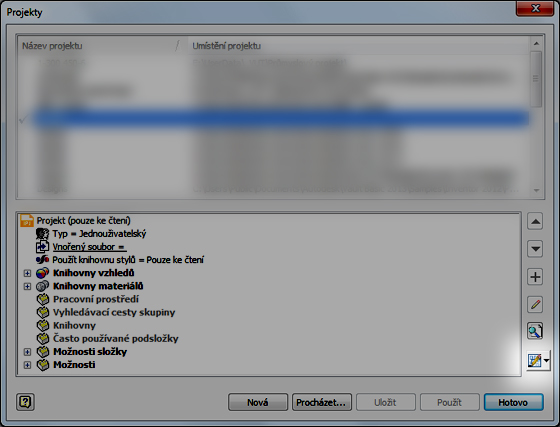
Obr. 1 – okno projektů (spuštění konfigurátoru knihoven OC)
V okně konfigurátoru spustíme průvodce přenosu knihovny (napravo dole – viz. Obr.2)
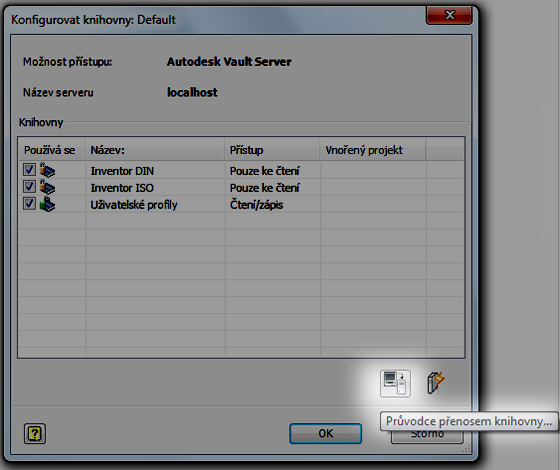
Obr. 2 – spuštění průvodce přenosem knihovny
V dalším okně si již vybíráme, z které varianty na kterou chceme knihovnu převést (obr. 3).
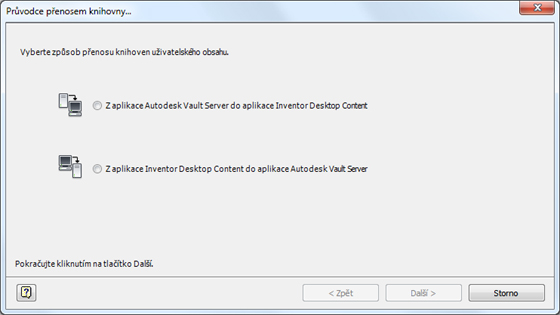
Obr. 3 – výběr varianty přenosu
1) Při volbě první varianty průvodce prohledá a nabídne knihovny umístěné v aktuálním úložišti na Vault-Serveru (je zobrazen na obr. 2 nahoře). Jde tedy o převod knihovny typu mdf na typ idcl vhodný pro Desktop content.
2) Při volbě druhé varianty prohledá průvodce umístění knihoven na disku (typicky v této cestě: C:ProgramDataAutodeskInventor 2013Content CenterLibraries) a provede opačný přenos.
Po zvolení směru klikneme na tlačítko další. Objeví se okno (obr. 4), kde vybíráme konkrétní knihovny pro přesun, které průvodce nalezl ve zdrojovém umístění. Ve spodní části okna lze poté vidět dostupné uživatelské knihovny v cílovém umístění.
Pozn.: Zde nesmí mít knihovny stejný název. V takovém případě není přenos umožněn (knihovnu nelze ani přepsat).
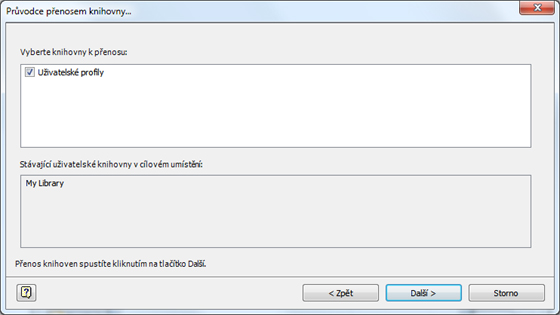
Obr. 4 – výběr knihoven pro přesun
Zvolíme tedy knihovny, které chceme přesunout a klikneme na další.
Po určitém čase (u velikých knihoven může jít o desítky minut či více) je zobrazena zpráva o přesunu (obr. 5). Tím je proces dokončen.
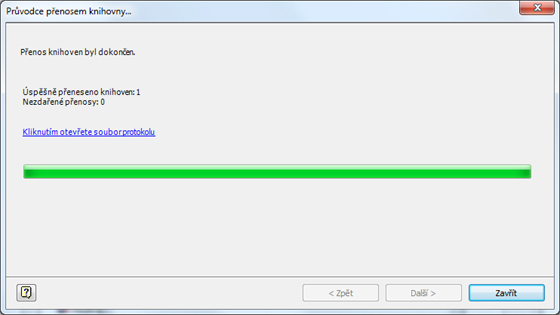
Obr. 5 – dokončení přenosu knihovny
V souboru protokolu (viz. Obr. 5) lze najít podrobnosti o přenosu. Např. zde najdeme zdrojové a cílové umístění knihovny či zprávu o úspěšnosti přenosu.



